在软件静态分析过程中,头文件缺失常常成为C语言项目中最容易忽视但又最影响代码质量的问题之一。使用QAC进行代码检查时,如果项目配置不完整或头文件路径未正确设置,就会触发一系列“缺少头文件”的告警。同时,为了进一步追踪问题和编制质量报告,我们还需要掌握QAC怎么导出检查结果的具体操作。本文将围绕这两个实际需求展开讲解,帮助开发者高效使用QAC分析平台,提升项目代码规范性。

一、QAC怎么看缺少头文件
QAC在执行静态检查时,依赖于完整的编译环境模拟过程,一旦发现头文件找不到,通常会在早期阶段给出告警或错误提示。
1、检查头文件缺失的主要位置
当QAC提示缺失头文件时,通常会出现如下信息:

这种错误会在QAC的Build Log、Results Browser或HTML报告中被清晰记录。若是在QAC GUI界面中进行操作,常见于如下几处:
Project Status面板:显示哪些源文件在解析阶段失败
Diagnostics Summary:按错误代码聚合,快速定位文件缺失的分类
文件级问题报告(File View):可以点击具体文件,展开查看每一行对应的错误详情
Results Browser左侧导航栏中的“Fatal Errors”:集中列出所有关键问题,包括头文件缺失
2、分析缺失原因的几个重点路径
QAC分析时缺少头文件,大多数出现在以下几种情境:
系统路径未正确设置:标准库或平台特定头文件位置未加入include路径
第三方库未导入:使用了外部组件(如FreeRTOS、CMSIS)但未提供其头文件位置
头文件引用方式错误:如`#include
宏控制丢失:某些宏未定义导致头文件包含路径发生变化(如条件编译)
3、如何快速定位所有缺失头文件的问题
为了批量定位项目中缺少的头文件问题,可以使用以下方法:
使用QAC命令行分析器(QACLint)输出日志,命令示例:

在`results.txt`中搜索关键词`Cannot open include file`可批量查看缺失列表。
使用HTML报告查看“Unparsed Files”分组部分,通常指的是预处理失败的文件,进一步点击可看到头文件加载失败的路径。
在QAC GUI中勾选“Show unresolved includes”,一旦打开项目图,会自动以红色警告标注出未找到的头文件路径。
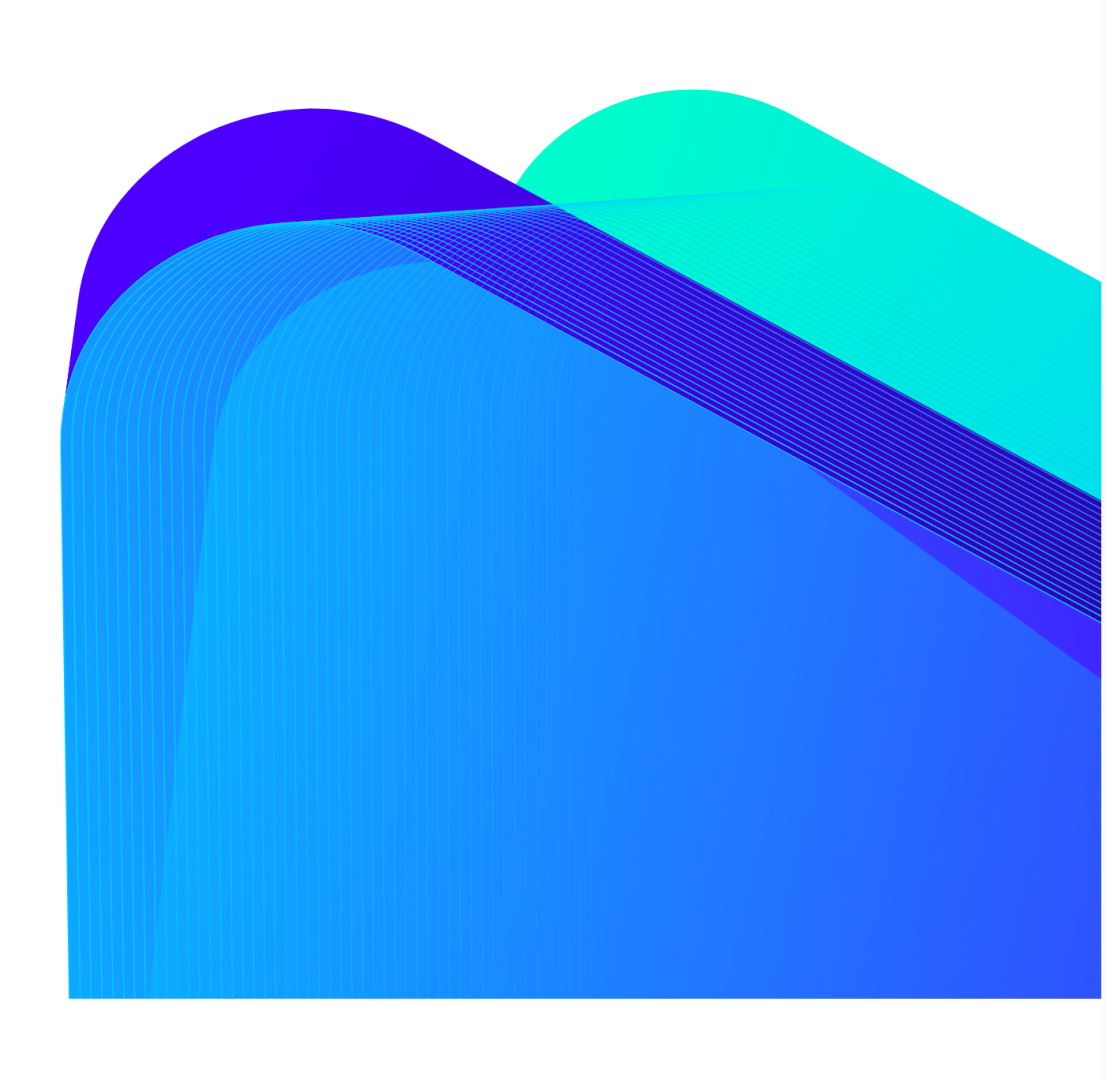
二、QAC怎么导出检查结果
QAC提供多种方式导出分析结果,方便进行质量评估、问题追踪及团队协作。以下介绍几种常见导出方式及其适用场景。
1、通过GUI界面导出HTML报告
HTML报告是QAC中最常用的可视化输出方式,操作步骤如下:
打开QAC项目文件(.QACprj)
点击顶部菜单“Reports”>“HTML Reports”
选择输出目录与报告语言(支持中文与英文)
点击“Generate”开始生成
生成后的HTML报告将包含以下内容:
检查问题分类统计(MISRA、通用问题、严重等级)
每个源文件的具体告警与对应行数
可点击跳转源码行的导航链接
2、导出CSV格式便于筛选与统计
若希望对报告进一步筛选或用于自动化处理,可导出为CSV:
进入“Reports”>“CSV Export”
设置输出路径与字段内容(如:文件名、规则编号、等级、行号、摘要等)
点击“导出”
该CSV文件可以直接在Excel、WPS等表格工具中打开,支持筛选、分组、图表分析等功能。
3、使用命令行工具导出结果
对于CI/CD集成或批量自动检查,可以使用命令行:

这条命令将分析结果导出为CSV格式,适合持续集成平台分析与归档。
4、QAC Reporter高级报告模板
对于企业用户,QAC还提供Reporter工具,可以定制:
PDF格式质量报告
针对特定团队(测试/审核)的摘要视图
图表化的趋势分析,如告警增长曲线
可通过“Reporter配置向导”设置报告模板、企业LOGO、水印、告警过滤规则等。
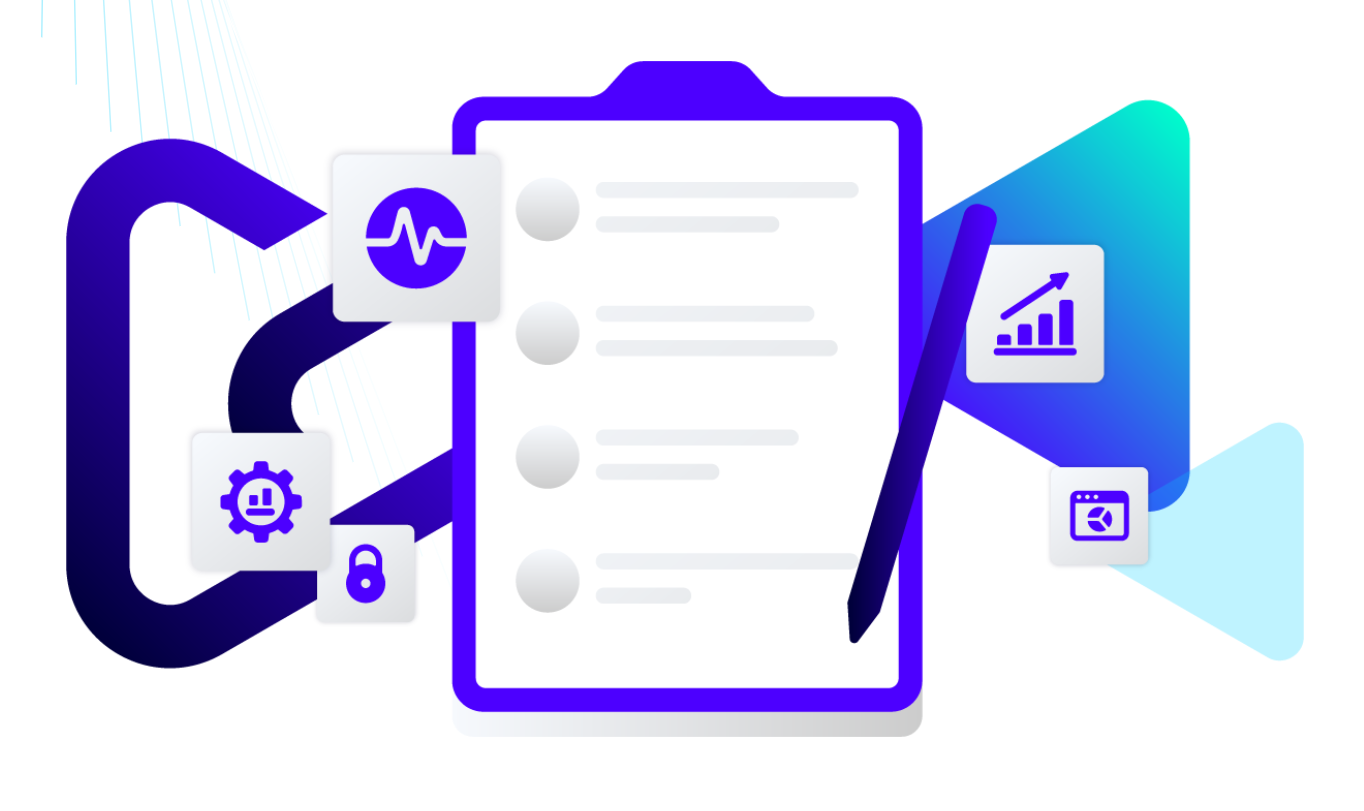
三、QAC头文件路径配置与项目兼容性优化技巧
除了查找与导出结果,很多头文件缺失问题源于项目配置不当或环境不统一。以下是一些优化建议,能有效减少类似问题的发生。
1、配置完整的Include路径列表
在QAC项目属性中设置:
“Preprocessing>Include Path”添加完整的系统与第三方库路径
若使用Makefile,也可将其提取的`-I`参数同步进来
对于Windows平台路径,使用`\`或转义字符,避免路径识别失败
2、宏定义保持一致性
确保所有宏定义与实际编译环境一致,尤其是控制头文件包含的宏。例如:

如果`USE_HAL_DRIVER`未定义,将直接跳过头文件加载,导致QAC识别不到。
3、使用预处理文件加速分析
通过真实编译器生成的`.i`文件,可以提供QAC更完整的预处理信息:

然后将其作为源输入加入QAC工程,绕过头文件寻找难题。
4、项目结构调整建议
尽量采用统一的路径组织方式:src、inc、lib
头文件中避免互相循环引用
保持模块化结构,便于拆分和调试
总结
掌握QAC怎么看缺少头文件,QAC怎么导出检查结果的完整流程,不仅能快速定位问题根源,还能通过多种导出方式将分析成果转化为可用的质量评估依据。对于大型C/C++工程来说,建立良好的头文件管理习惯、搭建统一的分析配置体系,才是实现QAC高效应用的关键所在。
